大神教你解决mmc无法创建管理单元
- 2019-05-15 16:00:05 分类:win7
如果系统用户想要更改电脑中某些设置的话,打开策略组进行操作就可以设置,但是也会碰到mmc无法创建管理单元的情况怎么解决这个问题呢?有些朋友第一次碰到无法操作解决,小编就给大家示范一遍mmc无法创建管理单元的操作方案。
mmc为组策略等框架程序提供了一个运行平台,但是有时我们在打开组策略编辑器的时候却提示“mmc无法创建管理单元”问题,那么我们该怎么办呢?接下来,小编就如何解决mmc无法创建管理单元的问题给大家分享一篇教程。
解决mmc无法创建管理单元教程
在开始菜单选择右键,选择“系统”。

mmc示例1
点击“高级系统设置”

mmc示例2
点击底部的【环境变量】

mmc示例3
双击上面框中的“Path”,将变量值修改为:%USERPROFILE%\AppData\Local\Microsoft\WindowsApps; 点击确定;
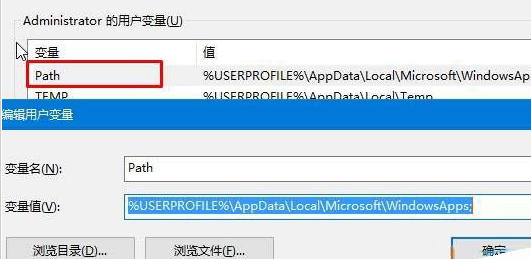
mmc示例4
双击打开下面框中的“Path”

mmc示例5
确保框中有:%SystemRoot%\system32、%SystemRoot%、%SystemRoot%\System32\Wbem、%SYSTEMROOT%\System32\WindowsPowerShell\v1.0\ 四个值
缺少哪个值,只需点击“新建”然后复制粘贴缺少的值,并将其他多余的值删除,添加完成后点击确定—>确定—>确定。

mmc示例6
以上就是解决mmc无法创建管理单元的操作步骤了。